キャラクタ セットのアニメーションの向きを変えるには
- キャラクタを方向転換する場所までアニメーションを進めます。
- 向きを変えるアニメーションに対応するキャラクタ セットを選択します。
- キャラクタ > キャラクタ セットの作成(Character > Create Character Set) >
 を選択します。
を選択します。
ウィンドウが表示されます。詳細については、キャラクタ > キャラクタ セットの作成(Character > Create Character Set)を参照してください。
- 必要に応じて、およびセクションのオプションを設定します。
- セクションで、をオンにします。
- 次の操作を実行します。
- キャラクタの回転方向を変える場合は、をオンにします。
- キャラクタの移動方向を変える場合は、をオンにします。
- キャラクタの回転および移動の方向を変える場合は、をオンにします。
- ボタンをクリックします。
回転方向転換コントロールと移動方向転換コントロールが現在のキャラクタ セットのルートに表示されます。ウィンドウは開いたままです。
- 次の操作を実行します。
- 回転方向転換コントロールを移動して、キャラクタが回転する軸を変更します。
- 移動方向転換コントロールを移動して、キャラクタの回転軸に対する現在のキャラクタの相対位置を変更します。
- 方向転換手順の 5 ~ 9 を行います。詳細については、アニメーションの向きを変更する手順を参照してください。
オブジェクトのアニメーションの向きを変えるには
- オブジェクトを方向転換する場所までアニメーションを進めます。
- モーションの向きを変えるオブジェクトのルートを選択します。
- キャラクタ > 方向転換(Character > Redirect) >
 を選択します。
を選択します。
- セクションで、以下の操作を実行します。
- キャラクタの回転方向だけを変える場合は、をオンにします。
- キャラクタの移動方向だけを変える場合は、をオンにします。
- キャラクタの回転および移動の方向を変える場合は、をオンにします。
- 次のいずれかを実行します。
- をクリックします。回転および移動方向転換コントロールがオブジェクトのルートに表示され、ウィンドウが閉じます。
- ボタンをクリックします。回転および移動方向転換コントロールがオブジェクトのルートに表示され、ウィンドウは開いたままです。
- 次の操作を実行します。
- 回転方向転換コントロールを移動して、キャラクタが回転する軸を変更します。
- 移動方向転換コントロールを移動して、キャラクタの回転軸に対する現在のキャラクタの相対位置を変更します。
- 方向転換手順の 5 ~ 9 を行います。詳細については、アニメーションの向きを変更する手順を参照してください。
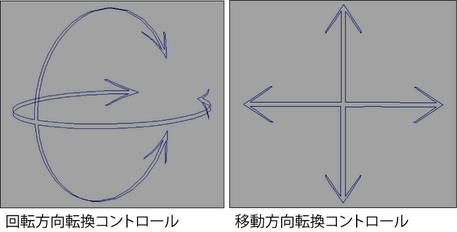
 を選択します。
を選択します。
 を選択します。
を選択します。